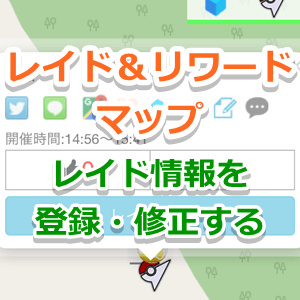
目次
レイド&リワードマップにレイド情報を登録する
レイド&リワードマップでは、レイドバトルの情報を登録する事ができます。
トレーナー登録無しで、簡単にレイド情報の登録ができますので、ぜひ情報の登録をよろしくお願いします!
レイド情報を登録する
まずはリワードマップ上で、レイド情報を登録したいジムをタップします。

タップしたジムの上に吹き出し形のメニューが表示され、「レイド登録」が出てくるので、そのボタンをタップしましょう。

レイド登録ボタンをタップすると、レイド登録画面が表示されます。
レイドの登録は、「残り時間」入力と「開始時間」入力を選択することができます。
「残り時間」入力が初期選択です(こちらは変更することができません)。

「残り時間」入力は、ゲーム画面のジムをタップして、ジムの画面の左下に表示されているタマゴをみます。
「タマゴの種類」と「残り時間」がわかります。

「開始時間」入力のボタンを押すと、仕様が切り替わります。
「開始時間」は、「ちかくにいるポケモン→レイド」のタブから調べることができます。
タマゴの孵化後は、「残り時間」入力に統一です。
特定のレイド情報を非表示にする
★付き情報(ログイン前ユーザーが登録した情報)を非表示にする
リワードマップで、レイド情報の残り時間に表示される「★」のマークは、ログインをしていないユーザーが登録した情報という意味です。

残り時間の前に★が付いていないレイド情報は、ログイン後のユーザーが登録した情報となります。

★付き情報は、表示設定で非表示にする事もできます。

まずは。リワードマップの画面左下、歯車のマークをタップしてください。

表示・非表示設定をタップします。

レイドの設定画面がこちらです。
背景がオレンジ色になっているボタンは、表示がオンになっています。

★付き情報を消す場合は、「ログイン前(★)」ボタンをタップして、背景を灰色に変えます。

表示をオフにすると、★付き情報だけがリワードマップ上から消えます。
「ログイン後」の表示をオフにして、「ログイン前(★)」の表示をオンにすれば、★付き情報だけをチェックする事も可能です。
表示するレイドタマゴのレベルを選ぶ

リワードマップ上に表示されているレイド情報は、レイドタマゴのレベルによって表示・非表示を切り替える事ができます。

画面左下の歯車マークをタップして、設定画面を開きます。

表示・非表示設定をタップします。

レイドの設定画面がこちらです。
背景がオレンジ色になっているボタンは、表示がオンになっています。

リワードマップで非表示にしたいレイドタマゴをタップして、画像を薄くなるように変更します。
画像が薄くなると、リワードマップでの表示がオフになります。

表示をオフにすると、リワードマップからレイドの表示が消えます。
登録済のレイド情報を修正・削除する
自分が登録したレイド情報を修正・削除する
自分が登録した情報は、後から修正や削除する事ができます。

まずは、情報を変更したいジムをタップします。

自分で登録したジムであれば、ジムの上の吹き出し形のメニューに「レイド編集」ボタンが表示されます。
ログイン状態ではない場合、他の人が登録したレイド情報の修正はできません。

レイド編集画面で、登録したレイド情報を削除する場合は、「削除」ボタンを押してください。
レイド情報を修正する場合は、内容を変更して、「更新」ボタンを押してください。

編集が完了したら、すぐにリワードマップにレイド情報が変更されます。
ログイン後ユーザーは、ログイン前ユーザーが登録したレイド情報(★付き情報)を修正・削除できます
ポケマピでトレーナー登録済みのログイン後ユーザーは、自分が登録したレイド情報以外に、ログイン前ユーザーが登録したレイド情報(★付き情報)を修正・削除する事ができます。

ログイン状態で、情報を変更したい、残り時間に★が付いているジムをタップします。

ジムの上の吹き出し形のメニューに「レイド編集」ボタンが表示されます。
自分以外のログイン後ユーザーが登録したジム情報は、修正できません。

レイド編集画面で、登録したレイド情報を削除する場合は、「削除」ボタンを押してください。
レイド情報を修正する場合は、内容を変更して、「更新」ボタンを押してください。

編集が完了したら、すぐにリワードマップにレイド情報が変更されます。
★付き情報を、ログイン後ユーザーが修正した場合、変更後は残り時間の前に表示されていた★は消えます。




